
Send et arkiv, du kan bedømme i Skolearbejde
Send et arkiv, du kan bedømme, for at teste elevernes forståelse af et begreb, et emne eller en lektion. Dine elever kan se arkiver eller evalueringer i alle deres fag, så de kan holde styr på deres prøver og eventuel feedback, gennemgange eller bedømmelser, du måtte give.
Send et arkiv, du kan bedømme
I appen Skolearbejde
 skal du trykke på
skal du trykke på  øverst til højre i vinduet.
øverst til højre i vinduet.Tryk på Send og indsaml, og gør derefter et af følgende:
Hvis du vil importere et eksisterende arkiv, skal du trykke på Importer et arkiv, søge efter et arkiv eller navigere til et arkiv og derefter trykke på arkivet for at importere indholdet.
Du kan bruge et papirdokument ved at trykke på Scan et dokument og derefter placere dokumentet i kameraets synsvinkel på din enhed. Læs mere.
Hvis du vil bruge et eksisterende foto, skal du søge efter eller navigere til et foto og derefter trykke på fotoet for at importere indholdet.
Bemærk: Du kan importere PDF-, Pages-, Numbers-, Keynote-, Google Docs-, Google Sheets-, Google Slides- og billedarkiver, når du vil oprette evalueringer i Skolearbejde.
Skolearbejde konverterer dit dokument til en evaluering.
Rediger evalueringen, og tryk derefter på Tildel.
Brug markeringsværktøjerne til at tilføje yderligere noter eller oplysninger.
Tryk på
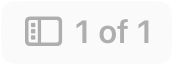 i øverste venstre hjørne, og tryk derefter på
i øverste venstre hjørne, og tryk derefter på  på en sideminiature for at redigere siden.
på en sideminiature for at redigere siden.
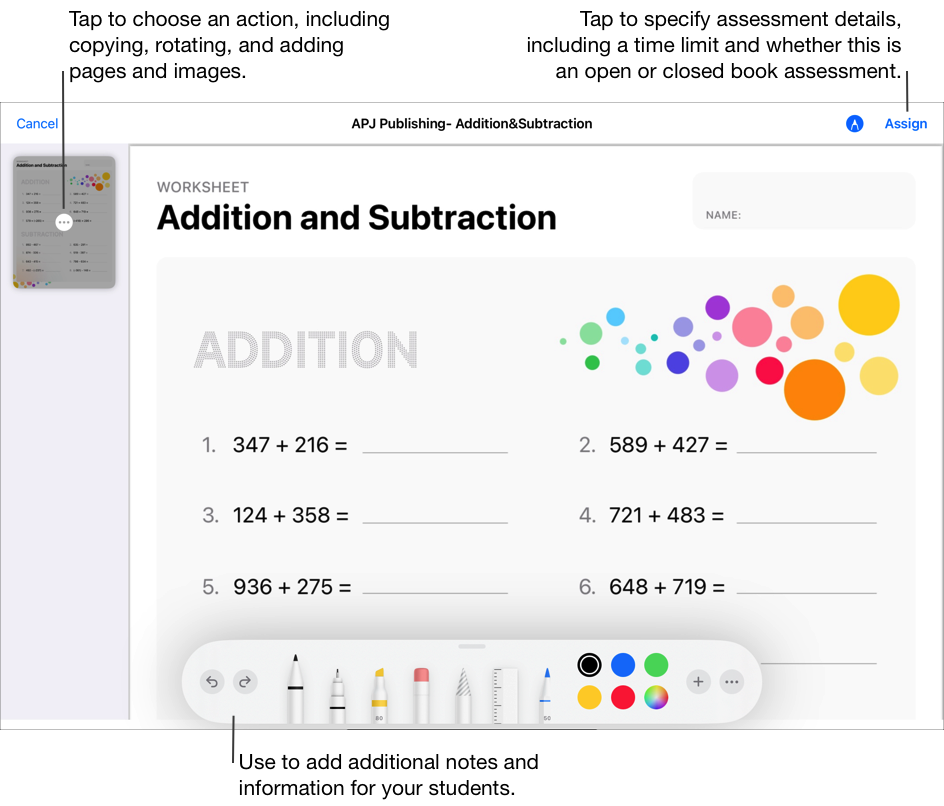
Tryk på feltet Tildel til, tryk på din klasse, og tryk derefter for at tilføje hele klassen eller en eller flere elever i klassen. Tryk derefter på OK.
Angiv en titel på evalueringen, og indtast derefter vejledende tekst.
Hvis du vil indstille en afleveringsdato, skal du trykke på Aflever, vælge den dato og det klokkeslæt, hvor Skolearbejde skal sende evalueringen, og derefter trykke på OK.
Hvis du angiver en afleveringsdato, kan du oprette evalueringen på forhånd og angive datoen og klokkeslættet, hvor du vil sende evalueringen til eleverne.
Hvis du vil indstille en anden afleveringsfrist, skal du trykke på datoen, vælge den ønskede dato og det ønskede klokkeslæt og derefter trykke på OK.
Hvis du føjer en afleveringsfrist til en evaluering, vil eventuelt arbejde, som en elev indsender efter afleveringsfristen, betegnes som afleveret for sent. Du kan slå en afleveringsfrist fra ved at trykke på
 .
.Tryk på Flere muligheder, og gør derefter en eller flere af følgende ting:
For at angive den maksimale tid, dine elever må bruge på prøven, skal du trykke på Tidsgrænse, vælge en tid og derefter trykke på Færdig.
Du kan angive fokusniveauet, der kræves af eleverne, ved at trykke på pop op-vinduet Evalueringsfunktion og derefter trykke på Åben bog eller Lukket bog
Åben bog. Giver eleverne mulighed for at bruge andre ressourcer og apps uden for Skolearbejde, mens de arbejder på deres evaluering.
Lukket bog. Forhindrer eleverne i at bruge andre ressourcer eller forlade evalueringen, indtil de har afleveret deres arbejde.
En lukket bog-evaluering låser elevernes iPads, så der kun er adgang til Skolearbejde. iPads låses op, når eleverne afleverer deres arbejde, eller efter otte timer.
Gør et af følgende:
Hvis du er klar til at sende din evaluering, skal du trykke på Send.
Hvis du har angivet en afleveringsdato, skal du trykke på Tidsplan. Skolearbejde gemmer evalueringen og sender den på den angivne dato og det angivne klokkeslæt.
Hvis du ikke er klar til at sende eller planlægge din evaluering, kan du trykke på Luk, trykke på Annuller og derefter trykke på Udkast for at gemme den som et udkast, der kan sendes senere.